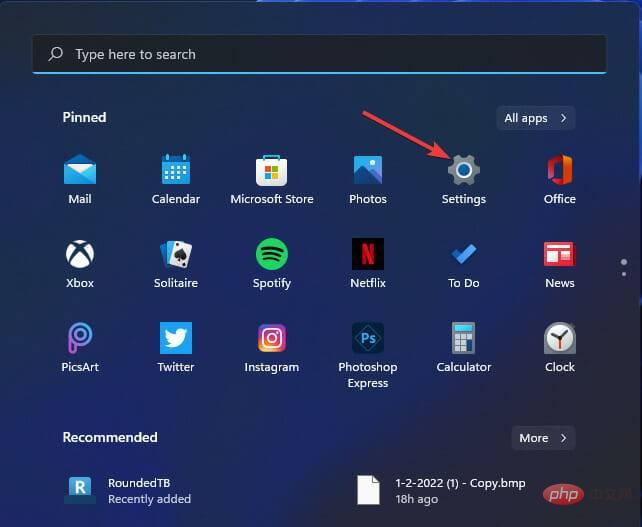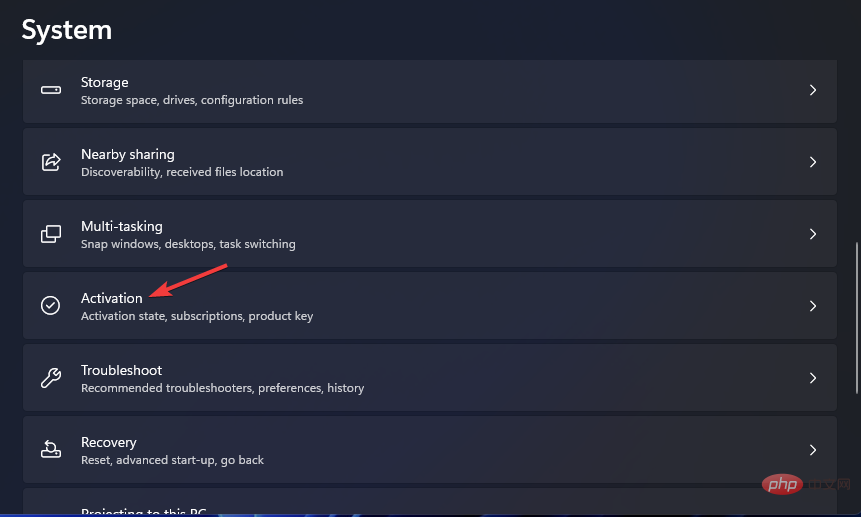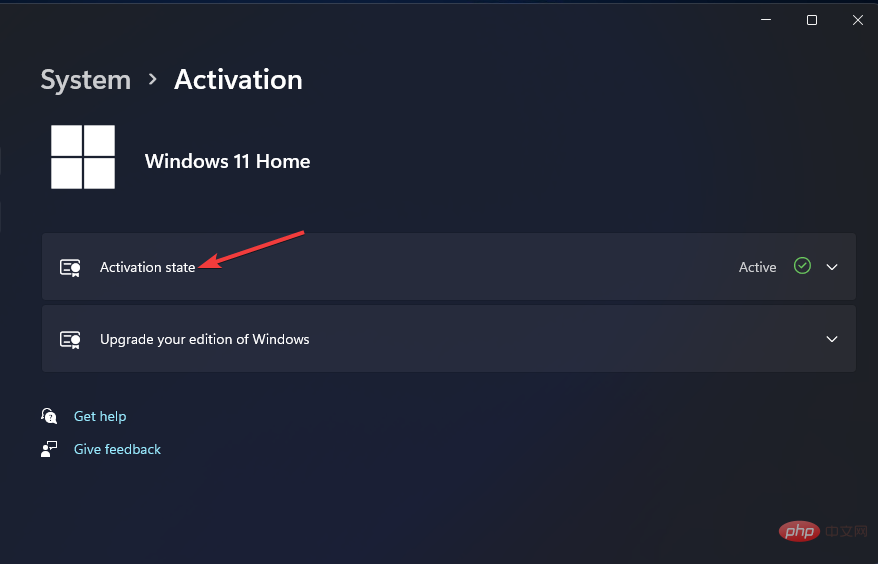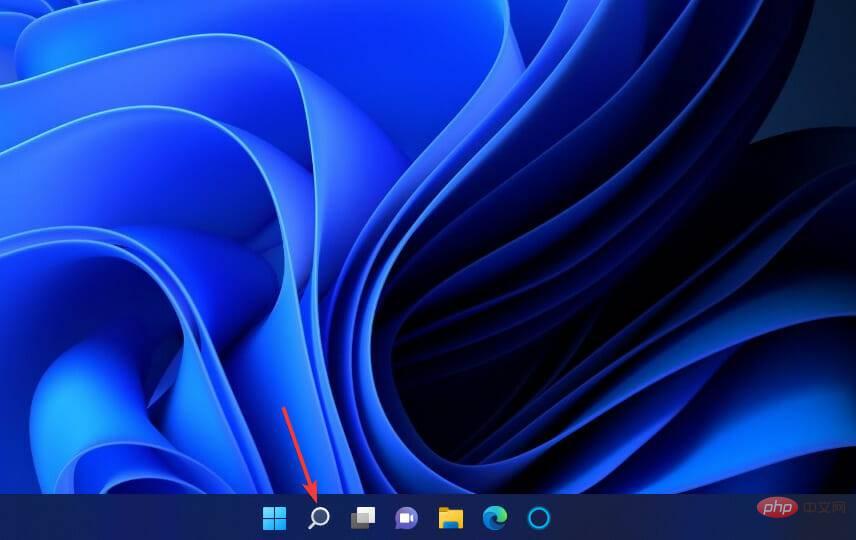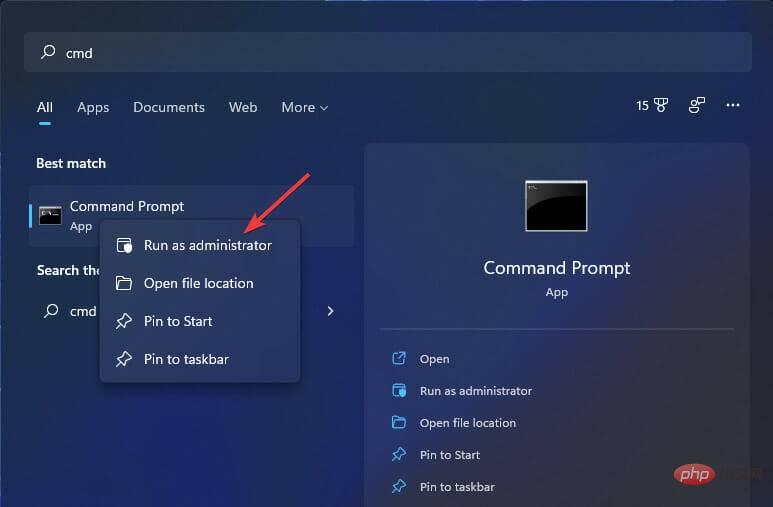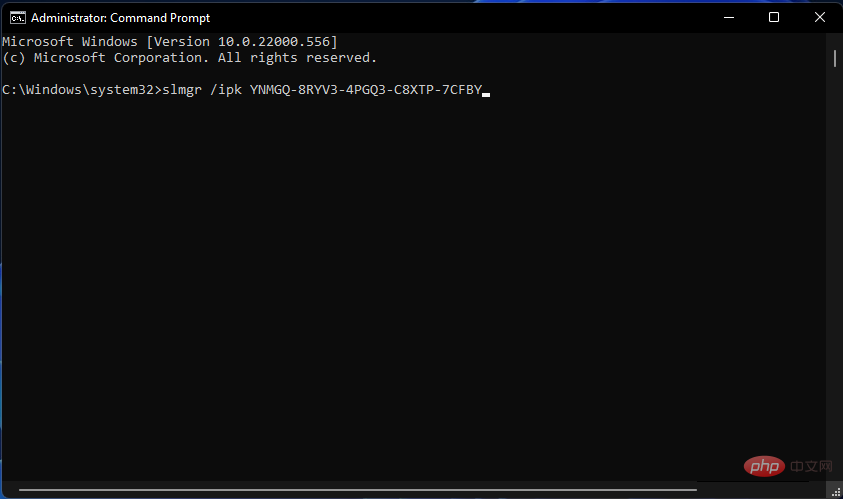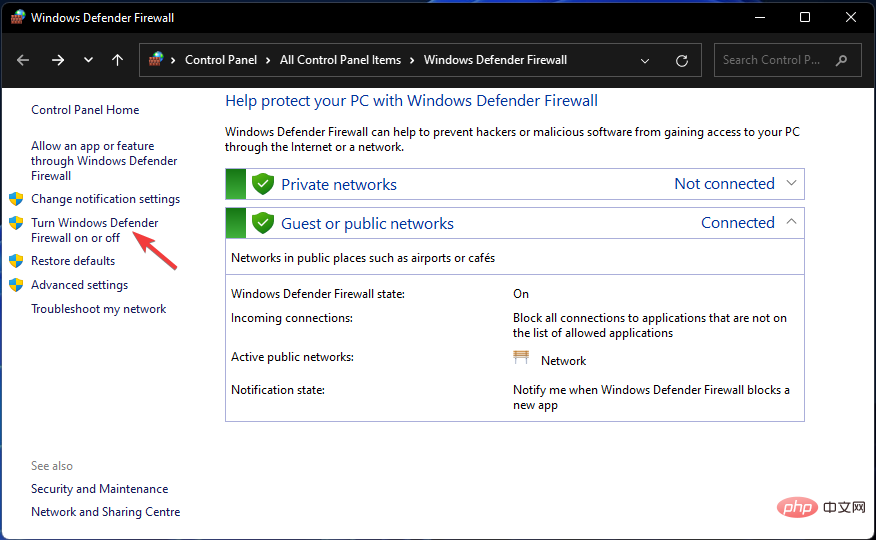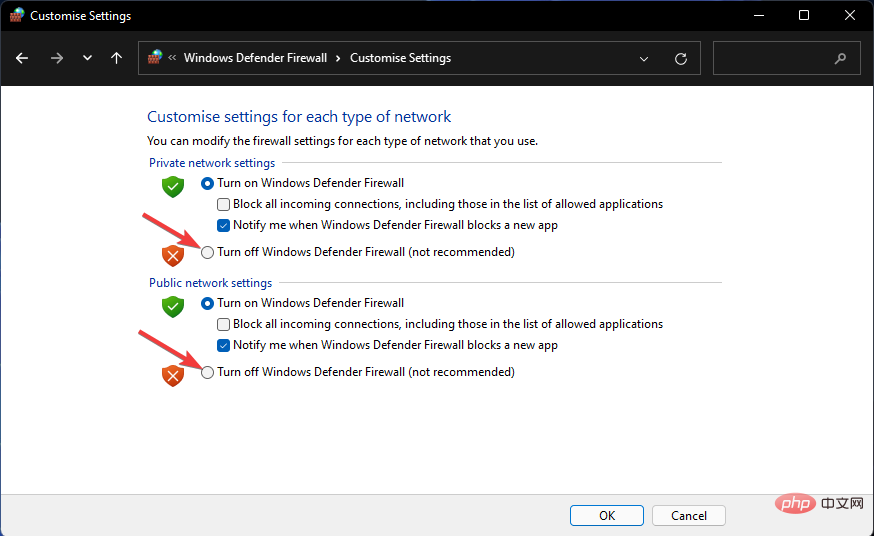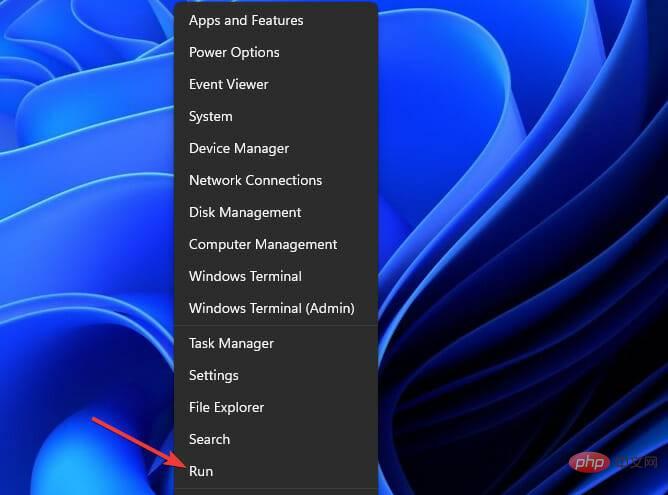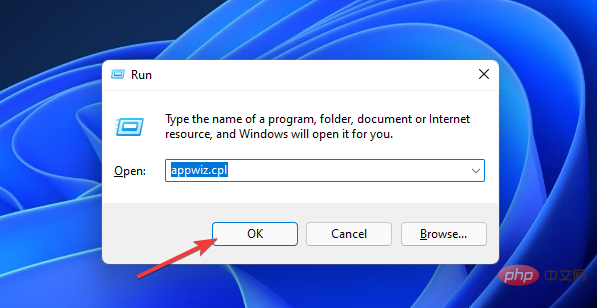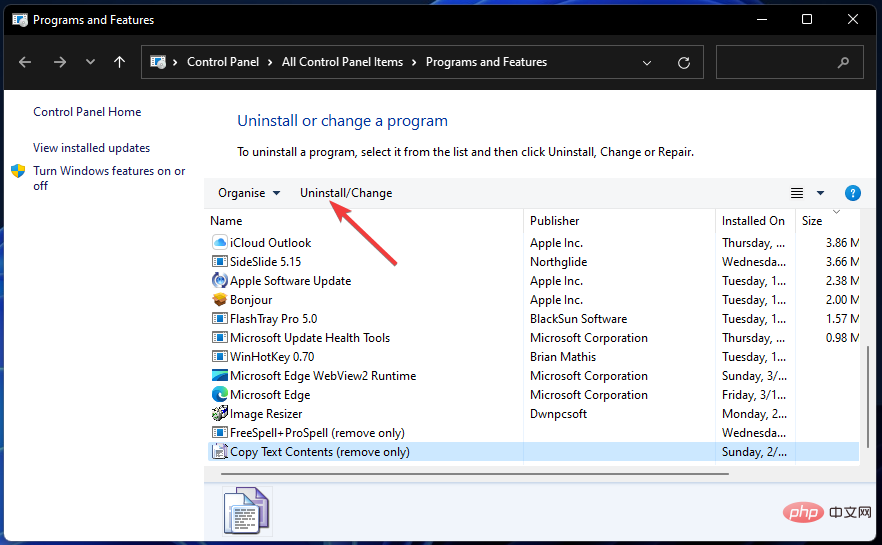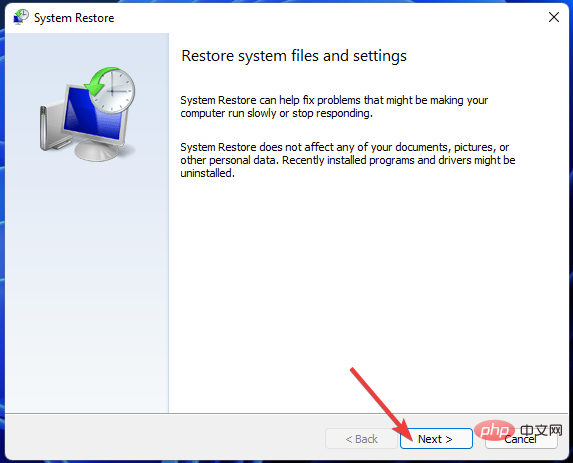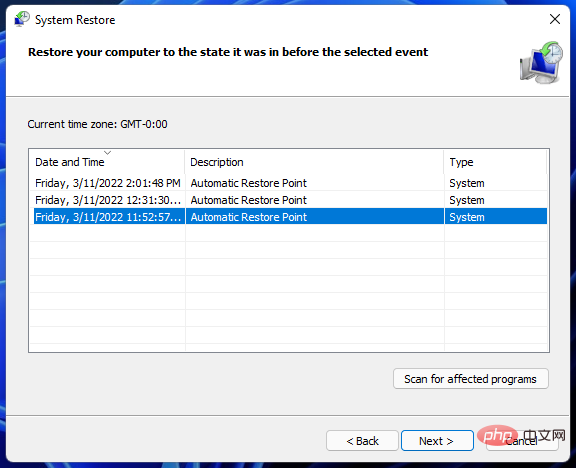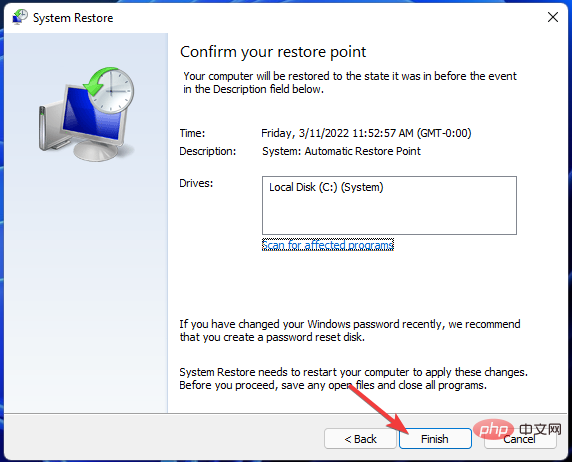修正: Windows 11 での Windows アクティベーション エラー 0x87e10bc6
Windows 11 ライセンス認証エラー 0x87e10bc6 問題は、一部のユーザーが設定を通じてプロダクト キーを使用してプラットフォームをライセンス認証しようとすると発生します。この問題が発生すると、設定の アクティベーション タブに次のエラー メッセージが表示されます:
何かがアクティベーション サーバーとの通信を妨げています。数分待ってからもう一度試してください。エラーコード: 0x87e10bc6。
ファイアウォールが Microsoft のライセンス認証サーバーへの接続をブロックしているため、特定のライセンス認証エラーが発生する可能性があります。したがって、このエラーが発生すると、ユーザーはプロダクト キーを使用して Windows 11 をライセンス認証できなくなります。
残念ながら、Windows 10 ユーザーでも過去に同じ問題に悩まされているため、この問題に対処する準備をしておくことは大きな違いを生む可能性があります。
Windows 11 をライセンス認証する必要がありますか?
Windows 11 を引き続き使用するために、ライセンス認証を行う必要はありません。ただし、Windows 11 がライセンス認証されていない場合は、いくつかの制限が適用されます。デスクトップに Windows のアクティベーション ウォーターマークが表示され、定期的にアクティベーション通知が表示されます。
最も注目すべき制限は、Windows 11 の個人用設定がアクティブ化されていない場合にグレー表示されることです。
したがって、「個人設定」タブの設定を使用してプラットフォームをカスタマイズすることはできません。このタブには、テーマ、色、デスクトップの壁紙を変更するためのオプションが含まれています。
ただし、これに興味がない場合は、Windows 11 ライセンス認証エラー 0x87e10bc6 を修正する必要はありません。それでも、これらの潜在的な解決策のいくつかを使用して、Windows 11 でこのエラーを修正することができます。
Windows 11 ライセンス認証エラー 0x87e10bc6 を修正するにはどうすればよいですか?
1. 数日後に再度 Windows 11 のライセンス認証を試してください
ライセンス認証エラー 0x87e10bc6 は、Microsoft ライセンス認証サーバーの問題が原因である可能性があります。サーバーが一時的にダウンしている可能性があります。
この場合、Windows 11 をライセンス認証するまでに 1 ~ 2 日待つ必要がある場合があります。数日経っても問題が解決しない場合は、次の解決策を適用してください。
2. アクティベーション トラブルシューティング ツールを実行します。
- [Windows 11 スタート] ボタンをクリックし、[設定] を選択します。

- [システム] タブで [アクティブ化] を選択します。

- 次に、「アクティベーション ステータス」をクリックして展開します。

- トラブルシューティングボタンを押します。
- トラブルシューティング ツールがスキャンするまで待ってから、この修正を適用する オプションを選択します。
3. サードパーティのシステム修復ツールを使用する
一部のサードパーティ製システム修復ツールは、アクティベーション エラー 0x87e10bc6 の解決策を提供する場合があります。
Restoro は、Windows 11/10 用の最も包括的なサードパーティ製システム修復ユーティリティの 1 つです。これは、さまざまな Windows エラーを修正できる修復ツールです。
Restoro は、Windows の問題を検出して解決するために利用できる最も詳細なシステム スキャンをいくつか実行します。 25,000,000 を超えるファイルのデータベース リポジトリがあり、紛失または破損したファイルを置き換えるために使用できます。
ソフトウェアの詳細については、Restoro のレビューをご覧ください。
#⇒ 回復
4. コマンド プロンプトの使用
- 虫眼鏡アイコンの付いたタスクバー ボタンをクリックします。

- 検索ボックスにキーワード cmd を入力し、コマンド プロンプトの検索結果を右クリックして、管理者として実行を選択します。

- 次に、次のコマンドを入力して Enter を押します:
<strong>slmgr /ipk *プロダクト キー*</strong>
- #次に、次のように入力して Enter キーを押します:
<strong>slmgr /ato</strong> - [Windows スクリプト ホスト] ダイアログ ボックスをクリックして、 を開きます。もちろん。
- [スタート] メニューから [Power] > [再起動] を選択して、デスクトップまたはラップトップを再起動します。
5. Windows Defender ファイアウォールを一時的に無効にする
- 検索ツールを開き、検索ボックスに「Windows Defender ファイアウォール」と入力します。
- [Windows Defender ファイアウォール] をクリックして、コントロール パネル アプレットを開きます。
- 次に、「Windows Defender ファイアウォールをオンまたはオフにする 」をクリックしてオプションを表示します。

- すぐ下にある Windows Defender ファイアウォールをオフにするオプションを選択します。

- OK ボタンを押して設定を適用します。その後、Windows 11 のライセンス認証を再度試してください。
6. サードパーティのファイアウォール ソフトウェアをアンインストールします
- まず、Windows XX キーの組み合わせを押してパワー ユーザーを開きます。メニュー。
- 「実行」ショートカットを選択します。

- 次のテキストを入力し、OK をクリックしてプログラムと機能を開きます:
<strong>appwiz.cpl</strong>
- [プログラムと機能] アプレットにリストされているサードパーティ製ファイアウォール ソフトウェアを選択します。

- 「アンインストール」オプションをクリックし、「はい」をクリックしてファイアウォール ソフトウェアを削除します。
- PC を再起動し、Windows 11 のライセンス認証を再度試みます。
IObit Uninstaller などのサードパーティのアンインストール ツールを使用してソフトウェアをアンインストールし、残っているフラグメントを消去することもできます。 IObit Uninstaller は、Windows 11 のデフォルトのアンインストーラー アプレットよりも多くのソフトウェアを削除するためのオプションと機能を備えた無料ソフトウェアです。
注意事項 サードパーティのウイルス対策ソフトウェアにもファイアウォールが含まれている場合があることに注意してください。したがって、サードパーティのウイルス対策ユーティリティもアンインストールすることをお勧めします。7. オペレーティング システムを以前の時点に復元します
- 前の解決策の最初のいくつかの手順の指示に従って、[ファイル名を指定して実行] を開きます。
- システムの復元をオンにするには、次のコマンドを入力して OK をクリックします:
<strong>rstrui</strong> - オプションが使用可能な場合は、別の復元ポイントを選択するには を選択し、続行するには 次へ をクリックしてください。

- 最も古い復元ポイントを選択し、次へをクリックします。

-
完了ボタンを押してください。

slui.exe 4 と入力し、[OK] ボタンをクリックします。
開いた Windows ライセンス認証ウィンドウで、ドロップダウン メニューから場所を選択する必要があります。ウィンドウには、Windows をライセンス認証するためのフリーダイヤル番号が表示されます。プラットフォームをオフラインでアクティブ化するために必要な番号をメモします。 ただし、PC がインターネットに接続されている場合は、電話で Windows 11 のライセンス認証を行う必要はありません。まず、上記のエラー 0x87e10bc6 に対する考えられる解決策をすべて適用してみてください。 「Windows 11 をライセンス認証できない」チュートリアルのコピーにある修正も、問題の解決に役立つ可能性があります。以上が修正: Windows 11 での Windows アクティベーション エラー 0x87e10bc6の詳細内容です。詳細については、PHP 中国語 Web サイトの他の関連記事を参照してください。

ホットAIツール

Undresser.AI Undress
リアルなヌード写真を作成する AI 搭載アプリ

AI Clothes Remover
写真から衣服を削除するオンライン AI ツール。

Undress AI Tool
脱衣画像を無料で

Clothoff.io
AI衣類リムーバー

AI Hentai Generator
AIヘンタイを無料で生成します。

人気の記事

ホットツール

メモ帳++7.3.1
使いやすく無料のコードエディター

SublimeText3 中国語版
中国語版、とても使いやすい

ゼンドスタジオ 13.0.1
強力な PHP 統合開発環境

ドリームウィーバー CS6
ビジュアル Web 開発ツール

SublimeText3 Mac版
神レベルのコード編集ソフト(SublimeText3)

ホットトピック
 7484
7484
 15
15
 1377
1377
 52
52
 77
77
 11
11
 19
19
 38
38
 Office ライセンス認証ウィザードをオフにするにはどうすればよいですか? (Office ライセンス認証ウィザードのプロンプトをオフにする方法)
Mar 14, 2024 pm 07:00 PM
Office ライセンス認証ウィザードをオフにするにはどうすればよいですか? (Office ライセンス認証ウィザードのプロンプトをオフにする方法)
Mar 14, 2024 pm 07:00 PM
パソコン作業の中でオフィスソフトを使うことが多いのですが、オフィスを開いた瞬間にライセンス認証ウィザードのウィンドウが表示されます。アクティベーションウィザードのプロンプトを完全にオフにする方法はありますか?実際、操作は非常に簡単で、エディターの方法に従うことができます。 1. Windows キー + R キーの組み合わせを使用して Excel ライセンス認証ウィザードを閉じます 1. まず、Windows キー + R ショートカット キーを使用して実行ウィンドウを開きます; 2. 実行ウィンドウに「excel/regserver」と入力し、キーを押しますEnter キー; 3. しばらく待つと、黒いボックスが表示され、「登録に成功しました」というメッセージが表示されます。
 CrystalDiskmarkとはどのようなソフトウェアですか? -crystaldiskmarkの使い方は?
Mar 18, 2024 pm 02:58 PM
CrystalDiskmarkとはどのようなソフトウェアですか? -crystaldiskmarkの使い方は?
Mar 18, 2024 pm 02:58 PM
CrystalDiskMark は、シーケンシャルおよびランダムの読み取り/書き込み速度を迅速に測定する、ハード ドライブ用の小型 HDD ベンチマーク ツールです。次に、編集者が CrystalDiskMark と Crystaldiskmark の使用方法を紹介します。 1. CrystalDiskMark の概要 CrystalDiskMark は、機械式ハード ドライブとソリッド ステート ドライブ (SSD) の読み取りおよび書き込み速度とパフォーマンスを評価するために広く使用されているディスク パフォーマンス テスト ツールです。 ). ランダム I/O パフォーマンス。これは無料の Windows アプリケーションで、使いやすいインターフェイスとハード ドライブのパフォーマンスのさまざまな側面を評価するためのさまざまなテスト モードを提供し、ハードウェアのレビューで広く使用されています。
 CrystalDiskinfo 使い方チュートリアル ~CrystalDiskinfo とは何ですか?
Mar 18, 2024 pm 04:50 PM
CrystalDiskinfo 使い方チュートリアル ~CrystalDiskinfo とは何ですか?
Mar 18, 2024 pm 04:50 PM
CrystalDiskInfo は、コンピュータのハードウェア デバイスをチェックするためのソフトウェアです。このソフトウェアでは、読み取り速度、転送モード、インターフェイスなど、自分のコンピュータのハードウェアをチェックできます。では、これらの機能に加えて、CrystalDiskInfo の使い方と、CrystalDiskInfo とは何なのかを整理してみましょう。 1. CrystalDiskInfo の起源 コンピュータ ホストの 3 つの主要コンポーネントの 1 つであるソリッド ステート ドライブは、コンピュータの記憶媒体であり、コンピュータのデータ ストレージを担当します。優れたソリッド ステート ドライブは、ファイルの読み取りを高速化し、消費者エクスペリエンスに影響を与えます。消費者は新しいデバイスを受け取ると、サードパーティ ソフトウェアまたは他の SSD を使用して、
 Xiaomi Xiaoaiをアクティベートする方法
Mar 19, 2024 am 09:30 AM
Xiaomi Xiaoaiをアクティベートする方法
Mar 19, 2024 am 09:30 AM
MIUI システムに精通している友人は、デスクトップ上のワンタッチダイヤル、スクリーンショットを撮るための 3 本の指のスライドなど、多くの便利な操作があることを知っているはずです。今日紹介したいのはMIUI14の長押し操作です、例えばデスクトップ上のアプリケーションアイコンを長押しすると拡張メニューが表示され、インターフェース上の電源ボタンを長押しするとXiao Aiのクラスメイトが起動します。長押しするとダイレクト機能やクイック起動などの機能を実現できます。 Xiaomi Xiaoai Classmate をアクティベートするにはどうすればよいですか? 電話の設定で、「Xiaomi Xiaoai Classmate」を見つけてクリックします。次に、Xiaoai インターフェースに入り、「音声アシスタント」をクリックします。次に、音声アシスタント インターフェイスで、「Voice Wake」の右側にあるボタンをクリックしてオンにします。
 Windows 10 アクティベーションキーの入手方法と注意事項
Mar 27, 2024 pm 09:09 PM
Windows 10 アクティベーションキーの入手方法と注意事項
Mar 27, 2024 pm 09:09 PM
Windows 10 アクティベーション キーは、Windows 10 オペレーティング システムをインストールするときに入力する必要がある一連のシリアル番号で、システムの正当性を確認し、オペレーティング システムのすべての機能のロックを解除するために使用されます。多くのユーザーにとって、Windows 10 システムのライセンス認証はいくつかの困難に遭遇する可能性があるため、この記事では Windows 10 ライセンス認証キーを取得するためのいくつかの方法と注意事項を紹介します。 Windows 10 アクティベーション キーの入手方法 1. 純正キーを購入する Windows 10 の正規アクティベーション キーを購入します。
 Linux で UFW ステータスが非アクティブとして表示されるのを修正する方法
Mar 20, 2024 pm 01:50 PM
Linux で UFW ステータスが非アクティブとして表示されるのを修正する方法
Mar 20, 2024 pm 01:50 PM
Uncomplex Firewall とも呼ばれる UFW は、多くの Linux ディストリビューションでファイアウォール システムとして採用されています。 UFW は、初心者ユーザーでもコマンド ライン インターフェイスとグラフィカル ユーザー インターフェイスの両方を通じてファイアウォール設定を簡単に管理できるように設計されています。 UFW ファイアウォールは、設定されたルールに従ってネットワーク トラフィックを監視し、ネットワーク スニッフィングやその他の攻撃からネットワークを保護するシステムです。 Linux システムに UFW がインストールされているにもかかわらず、そのステータスが非アクティブと表示される場合は、いくつかの理由が考えられます。このガイドでは、Linux システム上で UFW ファイアウォールが非アクティブになる問題を解決する方法を共有します。 Linux で UFW が非アクティブ ステータスを表示する理由 Linux で UFW がデフォルトで非アクティブになる理由 Linux で非アクティブになる方法
 Edge で互換性のないソフトウェアを読み込もうとする問題を解決するにはどうすればよいですか?
Mar 15, 2024 pm 01:34 PM
Edge で互換性のないソフトウェアを読み込もうとする問題を解決するにはどうすればよいですか?
Mar 15, 2024 pm 01:34 PM
Edge ブラウザを使用すると、互換性のないソフトウェアが一緒に読み込まれようとすることがありますが、何が起こっているのでしょうか?このサイトでは、Edge と互換性のないソフトウェアをロードしようとする問題を解決する方法をユーザーに丁寧に紹介します。 Edge でロードしようとしている互換性のないソフトウェアを解決する方法 解決策 1: スタート メニューで IE を検索し、IE で直接アクセスします。解決策 2: 注: レジストリを変更すると、システム障害が発生する可能性があるため、慎重に操作してください。レジストリパラメータを変更します。 1. 操作中に regedit と入力します。 2. パス\HKEY_LOCAL_MACHINE\SOFTWARE\Policies\Micros を見つけます。
 Xiaomi電話でXiaoaiをアクティベートする方法
Mar 14, 2024 pm 03:46 PM
Xiaomi電話でXiaoaiをアクティベートする方法
Mar 14, 2024 pm 03:46 PM
スマートフォンは今や私たちの生活に欠かせないものになりました。人気の携帯電話製品として、Xiaomi 携帯電話は、その優れたパフォーマンスと豊富な機能、価格性能比により多くのユーザーの愛を獲得しています。その中で、Xiaoaiは、Xiaomi携帯電話のインテリジェント音声アシスタントとして、ユーザーにインテリジェント音声アシスタントの便利な体験をもたらします。では、Xiaomi 携帯電話を使用するときにどのようにして Xiao Ai をアクティベートするのでしょうか?このチュートリアル ガイドでは詳細な操作手順を説明します。まだ理解していないユーザーは、この記事に従ってください。開いた Xiaomi 設定ページで、[その他の設定] メニュー項目をクリックします。ジェスチャとボタンのショートカット メニュー項目をクリックします。このようにして、ジェスチャとボタンのショートカットの最初のページを開き、音声アシスタントのメニュー項目を見つけることができます。